
Table des matières:
- Auteur John Day [email protected].
- Public 2024-01-30 09:06.
- Dernière modifié 2025-01-23 14:45.



Je voulais construire un petit PC de bureau depuis un certain temps. J'ai aussi beaucoup aimé l'idée d'un châssis de style banc d'essai à cadre ouvert - quelque chose qui me permettrait de retirer/remplacer facilement des composants.
Mes besoins en matériel étaient principalement basés sur la création de contenu, la modélisation 3D, la retouche photo et le travail de CAO. J'aime jouer occasionnellement mais ce n'était pas une priorité pour moi.
Dans cet esprit, voici la répartition matérielle:
Processeur - Je suis parti avec un cœur AMD Ryzen 7 2700 8. Pendant un certain temps, ceux-ci pouvaient être achetés pour 150 $ ou moins, ce qui est une affaire assez fantastique. Le Ryzen 5 1600AF est une autre bonne affaire puisqu'il s'agit essentiellement d'un Ryzen 5 2600 pour moins de 100 $. Si vous avez besoin de PCIE 4.0 pour un accès rapide au disque dur, vous voulez un Ryzen de 3e génération. Pour le Ryzen de 3e génération, le Ryzen 5 3600 est un excellent achat complet.
Mémoire-RAM dépend fortement de la carte mère que vous choisissez (assurez-vous de vérifier la feuille QVL du fabricant) mais avec Ryzen, j'ai eu de la chance avec G. Skill. J'ai utilisé 16 Go (2x 8 Go) de G. Skill Flare X à partir de mon ancien PC. Une RAM plus rapide offre un avantage avec Ryzen, mais vous arrivez rapidement à des rendements décroissants.
Carte mère - J'ai choisi le Gigabyte X570 Aorus Pro Wifi. Avec les cartes mères mini ITX, les choix sont un peu limités. Avec Ryzen, vous avez le choix entre les séries B450, X470 et X570. Les B450 sont les plus abordables. X470 n'est pas vraiment convaincant car il ne permet vraiment d'exécuter que des cartes graphiques doubles, ce qui n'est pas utilisé dans le format ITX minimum. Parfois, le X470 offre un peu plus de puissance pour les processeurs à plus grand nombre de cœurs. X570 offre PCIE 4.0 lorsqu'il est utilisé avec un processeur Ryzen de 3e génération ainsi qu'une meilleure alimentation et une plus grande capacité de RAM (B450 et X470 max à 32 Go de RAM.) Je voulais pouvoir utiliser deux disques durs M.2 et cela a limité mon choix entre Gigabyte ou Asus. Asus propose le double M.2 sur ses cartes mères B450, X470 et X570 - le B450 aurait été mon premier choix mais il était toujours en rupture de stock avec de longs délais de livraison. L'Asus X470 n'avait aucun sens en termes de prix car il n'offrait pas vraiment d'avantage par rapport au B450 (sauf peut-être l'apparence.) L'Asus X570 est super sympa mais le prix était nettement plus élevé que la carte Gigabyte. La carte Gigabyte offrait la meilleure combinaison de fonctionnalités et de coûts que j'ai pu trouver et c'est bon d'y aller lorsque je passerai finalement aux processeurs Ryzen 3900.
Carte graphique - J'ai opté pour l'EVGA GTX 1660 Super. Essayer de garder le PC aussi petit que possible signifiait utiliser une carte graphique de moins de 200 mm de long. Comme mon moniteur est en 1080p et que je ne suis pas un super joueur, je n'avais pas besoin d'une carte haut de gamme. Pour 1080p, le 1660 Super est probablement la meilleure offre sur une petite carte d'environ 200 $. Le RTX 2060 ne me semblait pas vraiment valoir la peine pour l'augmentation des coûts de plus de 100 $. Si vous voulez une petite carte de poste de travail, l'AMD Radeon Pro WX5100 est probablement votre meilleur choix. Si vous envisagez de construire un Hackintosh, procurez-vous une carte AMD Vega 56 Nano ou RX 570/580 ITX sur eBay ou Craigslist - les nouvelles cartes Radeon de taille ITX n'existent pas pour le moment. PowerColor répertorie une carte de taille RX 5500XT ITX ainsi qu'une carte RX 5700 ITX, mais je ne pense pas que quiconque en ait jamais vu une.
Alimentation - J'ai utilisé mon ancienne alimentation EVGA 450W ATX. Votre choix d'alimentation dépendra entièrement du processeur et de la carte graphique que vous choisirez. Les cartes graphiques les plus modernes consomment nettement moins d'énergie que les cartes d'il y a quelques années. Je dirai qu'avec une construction comme celle-ci, les alimentations entièrement modulaires sont définitivement la voie à suivre.
Refroidisseur - Le refroidisseur AMD d'origine est plutôt bon. Si vous envisagez d'overclocker ou si vous avez l'intention d'installer un processeur de la série Ryzen 3900, les refroidisseurs Noctua sont difficiles à battre et le NH-DH15 est le roi du tas. C'est presque silencieux, ça va durer éternellement, et ça a l'air tueur en noir.
Disques durs - C'est souvent une question de préférence personnelle. La carte Gigabyte offre une compatibilité avec deux disques NVME, j'ai donc utilisé mon ancien Samsung 960Evo avec un Sabrent Rocket. Les variateurs Sabrent sont actuellement à des prix très compétitifs. Pour un disque de stockage plus grand, j'utilise un SSD Adata SU800 2,5.
Lors de l'achat de pièces PC, j'utilise PCPartPicker pour localiser les articles en stock au meilleur prix et vérifier la compatibilité du système. Lisez toujours les manuels de la carte mère et les fiches techniques des produits pour confirmer la compatibilité - cela peut vous éviter BEAUCOUP de maux de tête plus tard !
Outils/matériels nécessaires:
Vous n'avez vraiment pas besoin de beaucoup d'outils pour construire cela. Une perceuse à colonne est vraiment agréable car vous devez percer des trous droits et précis.
Vous aurez également besoin de forets pour percer des trous de taille appropriée pour percer, tarauder et fraiser les boulons à tête creuse 6-32.
J'ai utilisé une imprimante 3D pour imprimer un support de disque dur 2,5 ainsi qu'un couvercle pour l'interrupteur d'alimentation, mais le support de disque dur peut être acheté en ligne.
Vous aurez également besoin d'un interrupteur d'alimentation et d'une gaine de câble (juste pour le rendre joli.) Notez que cet interrupteur d'alimentation est à peine assez long pour que les fils passent à travers la plaque en aluminium de 0,375 d'épaisseur.
Assurez-vous de lire ceci jusqu'au bout et de regarder les notes sur toutes les photos avant de poser des questions
Étape 1: Concevoir




J'avais une liste de caractéristiques en tête lors de la conception du châssis:
1) Avoir un très faible encombrement. L'empreinte de cette conception est de 175 mm x 187 mm (6,88" x 7,36").
2) Utilisez une alimentation ATX pleine grandeur. Les alimentations à petit facteur de forme (SFX) peuvent devenir très chères.
3) Tout doit être facilement accessible. De nombreux châssis de PC nécessitent le retrait de la carte mère pour accéder au lecteur M.2 à l'arrière de la carte mère.
4) Débit d'air maximal. De nombreux boîtiers mini ITX limitent vraiment le flux d'air, avec une augmentation ultérieure des températures (en particulier avec des processeurs plus puissants.)
5) Acheminement simple des câbles.
6) Une poignée de transport pour une portabilité facile.
7) Prend en charge une carte graphique pleine hauteur (2,75).
8) La fente de 5,5 de large sous la carte graphique permet l'installation de ports USB supplémentaires.
J'ai regardé quelques châssis ITX de style ouvert disponibles mais ils étaient chers, avaient un flux d'air limité (en raison de la distance entre l'alimentation et la carte graphique) ou le lecteur M.2 à l'arrière de la carte mère était inaccessible. Je voulais aussi que cela puisse être facilement modifiable. Vous souhaitez utiliser une carte mère ASUS ROG Crosshair VIII Impact mini DTX ? Aucun problème! Augmentez simplement la hauteur de 30 mm. Vous souhaitez utiliser une alimentation SFX ? Facile - utilisez simplement une plaque d'adaptation ou modifiez la conception de la plaque d'alimentation (et raccourcissez l'ensemble du châssis d'un pouce.) Étant donné que la plaque de la carte mère et la plaque d'alimentation sont séparées, vous pouvez modifier l'une ou l'autre sans reconcevoir ou reconstruire le châssis entier. Vous pouvez même l'agrandir et créer une version mATX à utiliser avec une carte graphique pleine longueur.
Je voulais également que cela soit très facile à fabriquer et puisse être expédié à plat pour réduire l'emballage requis - SendCutSend à la rescousse ! SendCutSend prend votre illustration vectorielle, puis découpe au laser votre dessin dans divers alliages métalliques et vous l'expédie en quelques jours ! C'était si facile à faire que c'était idiot.
La première chose que j'ai faite a été de disposer mes composants sur du carton et de prendre des mesures pour les découpes et les dégagements nécessaires. Ensuite, la plaque de la carte mère et la plaque d'alimentation ont été dessinées à l'aide d'Inkscape. SendCutSend utilise des fichiers.eps pour la découpe au laser, vous devez donc utiliser un programme de dessin comme Inkscape ou Illustrator pour dessiner votre conception. Une fois mon dessin terminé, je l'ai imprimé en taille réelle pour vérifier mes dimensions.
Ensuite, j'ai exporté ma conception Inkscape en tant que fichier.svg et je l'ai importé dans Fusion360 et je l'ai converti d'un modèle de maillage en un modèle solide. Ensuite, j'ai placé des modèles de composants sur le modèle de châssis pour m'assurer que j'aimais l'apparence de tout. Grabcad est une excellente ressource de modèles 3D pour divers composants. Peu importait que les modèles de composants ne soient pas exacts - j'essayais juste d'avoir une idée de ce que serait l'apparence finale.
Lorsque j'ai eu terminé, j'ai envoyé mes fichiers Inkscape.eps à SendCutSend pour couper les pièces du châssis dans de l'aluminium 5052 de 0,375 d'épaisseur.
Les fichiers Inkscape.eps et.svg sont inclus ici pour que vous puissiez les utiliser et les modifier ! Les fichiers.svg sont ce que vous voulez ouvrir dans Inkscape pour apporter des modifications
2020-04-14- Mise à jour
J'ai ajouté une nouvelle conception de plaque d'alimentation nommée "PowersupplyplateV2" qui change la façon dont la carte graphique se monte - la vis de fixation se trouve maintenant du côté opposé par rapport à avant. Cela vous permet d'insérer la carte graphique sans avoir à retirer la plaque d'alimentation au préalable. Il a également une fente rectangulaire plus grande qui vous permet de faire une plaque plate pour tenir l'interrupteur d'alimentation plutôt que d'avoir à essayer de percer un trou de 16 mm à travers le matériau de 0,375 "d'épaisseur. Il donne également plus de place pour des ports USB supplémentaires (que j'ai sera bientôt ajouté, ainsi que de nouvelles pièces imprimées en 3D.) L'autre changement consistait à allonger la plaque de 0,375 ", elle se chevauche et correspond maintenant au bord de la plaque de la carte mère. Cela vous permet de le boulonner dans le bord de la plaque de la carte mère ainsi que la plaque de base, rendant l'ensemble plus rigide.
LOHTEC sur YouTube a modifié cette conception et créé une version imprimée en 3D plus petite qui utilise une alimentation SFX. Découvrez-le ici -
Étape 2: Assemblage du cadre



Quelques jours plus tard, le cadre du châssis en aluminium découpé au laser est arrivé et il était temps pour l'assemblage
L'une des limites de la découpe laser du métal est que vous ne pouvez pas avoir de formes ou de découpes inférieures à 1x - 1,5x l'épaisseur du matériau. Étant donné que le matériau a une épaisseur de 0,375 po, cela signifie que vous devez percer/tarauder tous les trous de montage.
J'ai imprimé des modèles de trous pour l'alimentation ATX et la carte mère ITX (il suffit de faire une recherche sur Google pour les modèles - j'ai trouvé de jolis modèles de cartes mères dans ce fil.) Ensuite, je les ai collés en place sur les pièces en aluminium et j'ai marqué les trous à l'aide d'un centre coup de poing. J'ai également marqué des trous pour les boulons qui maintiennent la plaque de la carte mère et la plaque d'alimentation à la plaque de base. Ensuite, tous les trous traversants ont été percés et j'ai également percé une fraise pour toutes les têtes de boulons pour un look propre et agréable. Toutes les vis sont à filetage 6-32.
La carte mère est maintenue à l'aide d'entretoises filetées de 0,375 de long, de sorte que ces trous ont été percés et taraudés pour un filetage 6-32 et les entretoises ont été vissées en place.
À cette époque, j'ai également percé et taraudé des trous pour le support SSD 2,5 à l'arrière de la plaque de la carte mère.
Un trou de 16 mm de diamètre a ensuite été percé pour l'interrupteur d'alimentation sur la plaque d'alimentation.
Étape 3: accessoires imprimés en 3D



Comme j'ai une imprimante 3D, j'ai pensé fabriquer quelques accessoires pour rendre le design fini un peu plus joli
J'ai d'abord fait un support de disque dur pour le SSD 2,5 . Cela a été fait avec Tinkercad et c'était incroyablement facile à faire ! J'ai essentiellement fait un bloc, creusé une section, fait des trous de montage encastrés et des trous pour maintenir le disque dur, et puis enlevé un peu de matière dans la base pour réduire le temps d'impression. Ceci a été imprimé en PLA avec 20% de remplissage.
Ensuite, j'ai pensé que je ferais des peignes pour câbles comme je l'avais prévu pour tous les câbles gainés personnalisés (j'ai changé d'avis plus tard - plus à ce sujet plus tard.) cylindre pour créer les guides de câble. Hyper simple ! J'ai fabriqué des peignes de câbles pour les câbles gainés à 8 et 24 brins de 4 mm de diamètre. Ceux-ci ont été imprimés en PLA avec un remplissage à 100%.
Je n'aimais pas voir l'arrière de l'interrupteur d'alimentation, alors j'ai également fait une couverture pour cela. Il s'agit essentiellement d'un deux cylindres et d'un cône évidé. Ceci a été imprimé en PLA avec un remplissage à 100%.
Tous les fichiers modèles sont là pour que vous puissiez les utiliser et les modifier comme bon vous semble
Étape 4: Assemblage



L'assemblage final
J'ai d'abord installé l'alimentation. Cela s'adapte pour que le ventilateur aspire l'air par le dessous. Notez que l'alimentation a un dégagement de 0,5 d'un côté pour l'acheminement des câbles.
Vient ensuite la carte mère, qui est montée sur les entretoises à l'aide de quatre vis 6-32. Vous pouvez voir le deuxième disque dur M.2 à l'arrière de la carte mère à travers la découpe de la plaque en aluminium. De cette façon, non seulement il refroidit mieux, mais il est également très facile à installer et à retirer. L'autre disque dur M.2 est monté sous le dissipateur thermique à l'avant de la carte mère. Le support SSD est ensuite vissé à l'arrière de la plaque de la carte mère.
Vient maintenant la carte graphique. C'est la seule partie qui est un peu délicate lorsque vous l'installez pour la première fois car vous devez installer la vis de fixation de la carte. Vous devez retirer la plaque d'alimentation pour installer la carte graphique et marquer l'emplacement du trou fileté pour une vis 6-32 pour fixer la carte graphique. Pour ce faire, retirez les trois boulons qui fixent la plaque de montage de l'alimentation à la plaque de base, puis déplacez suffisamment la plaque pour faire glisser la carte graphique en place. Serrez ensuite les boulons de montage et notez l'emplacement de la vis de montage de la carte graphique. Démontez maintenant tout ce qui se trouve sur la plaque de montage de l'alimentation et retirez la plaque du reste du châssis. Ensuite, percez et taraudez un trou pour une vis filetée 6-32 à l'endroit où vous l'avez marquée. Cela peut nécessiter un foret long de type jobber. Il est très important de bien faire cette partie - allez-y doucement et prenez votre temps.
Une fois que vous avez terminé le perçage et le taraudage du trou pour la vis de la carte graphique, vous pouvez tout remonter. Installez maintenant l'interrupteur d'alimentation, le SSD 2,5 et le refroidisseur de processeur.
Étape 5: Terminer le câblage




Il est temps de le câbler
À l'origine, je pensais que je ferais tout le câblage gainé personnalisé car je prévoyais d'avoir à faire passer des câbles de longueur personnalisée. Il s'avère que les câbles de longueur standard fournis avec mon alimentation ATX étaient parfaits !
Tout ce que j'avais à faire était de connecter le câble 24 broches de la carte mère, le câble d'alimentation du processeur de la carte mère, le câble d'alimentation 8 broches pour la carte graphique et les câbles SATA pour le SSD 2,5 . c'est facile de faire passer des câbles.:)
J'ai maintenant mon mini PC de bureau et il fonctionne à merveille. Comme pour tout projet, il y a place à amélioration, donc toutes les suggestions sont les bienvenues ! Une idée que j'ai eue lors de la conception est de créer une simple enceinte en tôle pliée pour les personnes qui préfèrent ne pas voir tous les tripes. SendCutSend a une fonctionnalité intéressante où vous pouvez couper un motif prédéfini de "coupe de vague" où vous voulez un bord plié. En faisant cela, vous pouvez facilement faire glisser une feuille d'aluminium pliée sur un couvercle de style qui se fixe aux bords du cadre du châssis à l'aide d'entretoises. Cela vous permettrait de créer une couverture personnalisée avec le design ou le motif que vous souhaitez y couper pour la ventilation de l'air. Comme il est fabriqué en aluminium, vous pouvez même anodiser le châssis d'une couleur vibrante !
Si vous utilisez des lecteurs PCIE 4.0 NVME, vous pouvez également monter un ventilateur à l'arrière de la plaque de la carte mère pour refroidir le lecteur. Vous pouvez même utiliser cette zone pour monter une configuration de refroidissement liquide si vous préférez construire une plate-forme refroidie par liquide au lieu d'une configuration refroidie par air.
Conseillé:
Q-Bot - le solveur Rubik's Cube Open Source : 7 étapes (avec photos)

Q-Bot - le Rubik's Cube Solver Open Source : Imaginez que vous ayez un Rubik's Cube brouillé, vous connaissez ce puzzle des années 80 que tout le monde a mais personne ne sait vraiment comment le résoudre, et vous voulez le ramener dans son modèle d'origine. Heureusement, de nos jours, il est très facile de trouver des instructions de résolution
Kit d'apprentissage Arduino (Open Source): 7 étapes (avec photos)

Kit d'apprentissage Arduino (Open Source): Si vous êtes un débutant dans le monde Arduino et que vous allez apprendre Arduino en ayant une expérience pratique, ce Instructables et ce kit est fait pour vous. Ce kit est également un bon choix pour les enseignants qui aiment enseigner Arduino à leurs élèves de manière simple
PyonAir - un moniteur de pollution atmosphérique Open Source : 10 étapes (avec photos)

PyonAir - un moniteur de pollution atmosphérique à source ouverte : le PyonAir est un système peu coûteux pour surveiller les niveaux de pollution atmosphérique locaux - en particulier, les particules. Basé sur la carte Pycom LoPy4 et le matériel compatible Grove, le système peut transmettre des données via LoRa et WiFi. J'ai entrepris ce p
IOT123 - SOLAR TRACKER - TILT/PAN, PANNEAU FRAME, LDR MOUNTS RIG : 9 étapes (avec photos)

IOT123 - SOLAR TRACKER - TILT/PAN, PANEL FRAME, LDR MOUNTS RIG: La plupart des conceptions de bricolage pour les trackers solaires à double axe "là-bas" sont basés sur le Micro Servo 9G qui est vraiment sous-estimé pour pousser quelques cellules solaires, le micro-contrôleur, la batterie et le boîtier. Vous pouvez concevoir autour de
Le BucketBot : un robot basé sur le Nano-ITX : 7 étapes (avec photos)
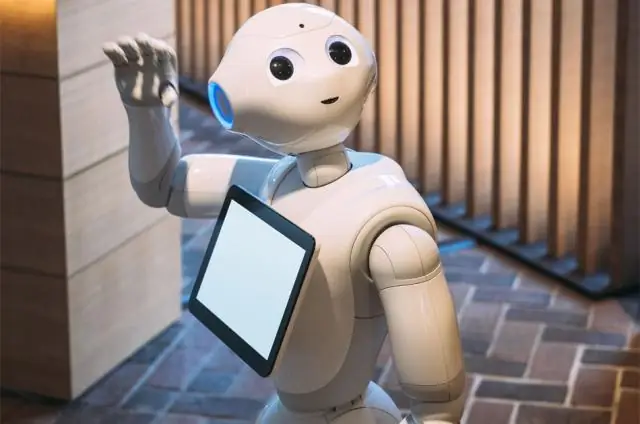
Le BucketBot : un robot basé sur Nano-ITX : Il s'agit d'une base de robot mobile facile à fabriquer. Il utilise une carte d'ordinateur Nano-ITX, mais un Mini-ITX pourrait être utilisé, ainsi que l'un des ordinateurs à carte unique comme le Raspberry Pi, le BeagleBone ou même un Arduino. Assurez-vous de consulter la dernière version o
